一足先に Windows11 をインストール(お試し)|BBM-NET. ビービーエムネット あなたに快適なインターネットサービスを。

-
2021年07月20日
一足先に Windows11 をインストール(お試し)
先月突然発表された Windows11、また動作検証用に環境を用意しないといけないんですが(Windows10 で終わりって言ったじゃん..愚痴)、今使っている仮想環境に追加でインストールしたら、マシンスペックが足りないのでは?という不安があったので、一足先にインストールしてみる事にしました。
とは言っても、Windows11 はまだリリース前なので、ここでは開発者向けのプレビュー版を使います。
Microsoft 社には「Windows Insider Program」という制度があります。(他に Office Insider Program とかもあります)
これはリリース前の Windows をお試しで使ってもらって、使い勝手や不具合などを報告してもらうためのものです。
こちらに登録すると、リリース前の Windows を入手できます。で、Windows11 のインストールですが、今現在は Windows10 からの Update のみが用意されているので、まず Windows10 をインストールして、そこから Update します。
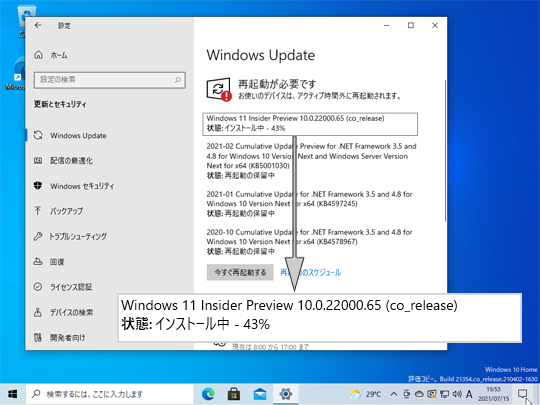
元々仮想環境という事もあって、ダウンロードもインストールも遅く、2時間以上かかって、やっとインストールが終わりました。
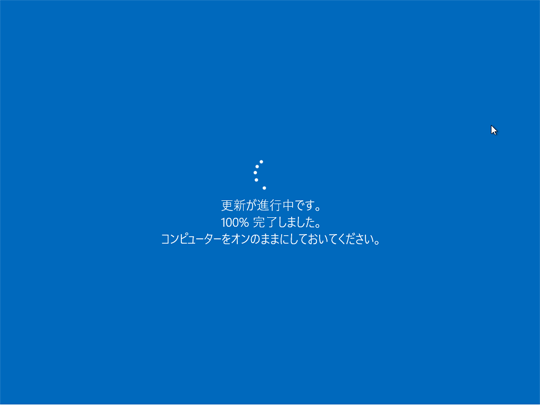
無事起動しました。(この後ログインに手間取るのですが、それは後程)
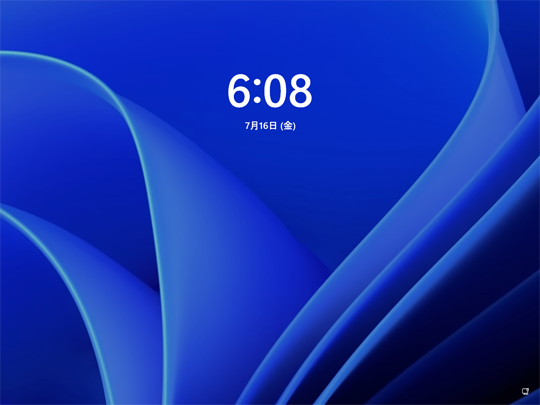
トラブルを乗り越えて、ログインできました。
デスクトップはこんな感じです。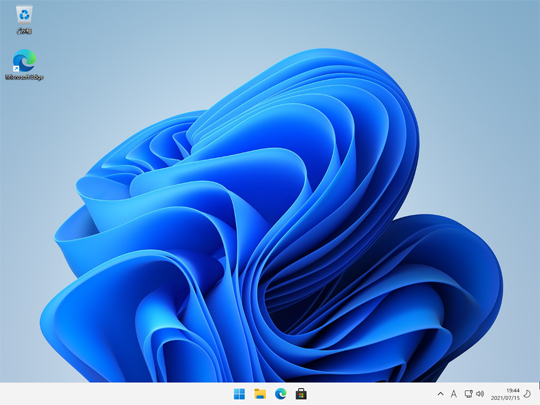
ぱっと見、Windows10 と大して変わりません。
個人的にはタスクバーは左に縦置きしたいのですが、どうやら Windows11 ではできないようです。(1行でも多く表示させたいと思ってそうしています)設定からバージョン情報を見ると、ちゃんと Windows11 になっています。
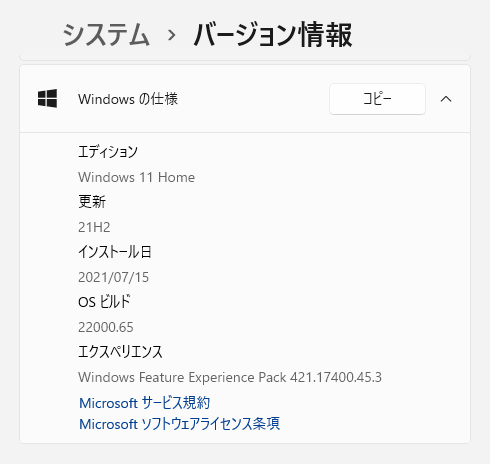
さて、ログイン時のトラブルですが、どうも Windows11 のシステム要件の1つである「TPM 2.0」が「ない」のが原因な気がします。
下の画像は Windows11 をインストールした仮想環境のデバイスマネージャーの表示です。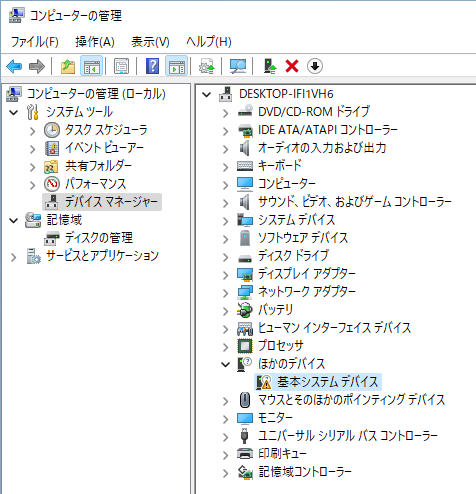
基本システムデバイスに黄色の!が付いています。
ちなみに、今この文章を書いている Windows10 PC のデバイスマネージャーを見てみると、セキュリティ デバイスとして「トラステッド プラットフォーム モジュール 2.0」(TPM 2.0)というものが見えます。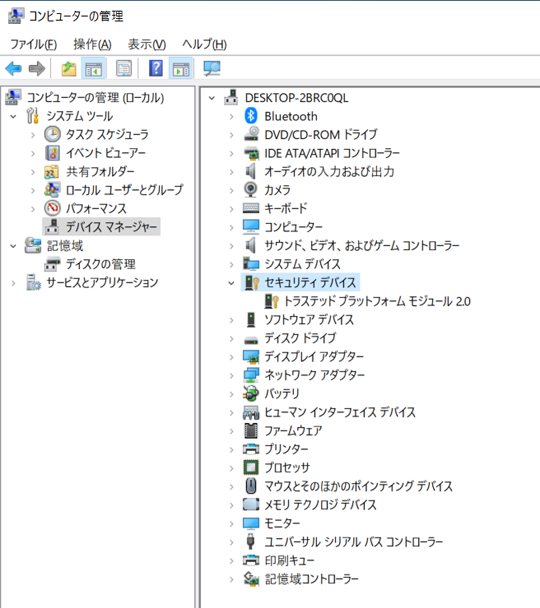
比較的最近の CPU(やマザーボード)は TPM 2.0 に対応しているものがほとんどだと思いますが、今回は仮想環境という事で、仮想環境ソフト側で対応してくれるのを待つしかないです。
で、TPM 2.0 がない環境だったわけですが、インストールはできても、「Microsoft Account を使ったログインができない」という事態に陥りました。(細かく言うと Microsoft Account + Password の認証は通るが、PIN の設定ができない)
ではどうしてログインできたのかというと、設定した覚えのない管理者権限を持つローカルアカウントがあって、それの PIN が インストール直後の設定で Microsoft Account に紐付けした PIN だった、という謎現象があったためです。(まあ、お試しなのでログインさえできれば何でもいいんですが)という訳で、無事(?)ハードウェアリソースへの影響を知る事ができました。(Windows10 と 11 では、リソースの使用量はほぼ同じですが、同時に起動しようとするとメモリーも CPU パワーも足りなくなりそう...)
ちなみに、起動時のウィンドウズマーク(?)が変わっていました。
こちら↓が Windows10 のもの(斜めの窓)
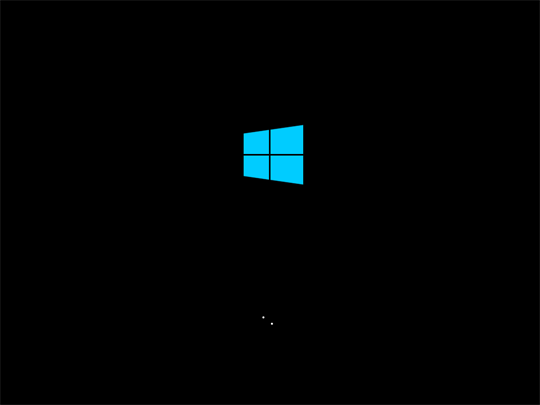
で、こちら↓が Windows11 のもの(真正面の窓)
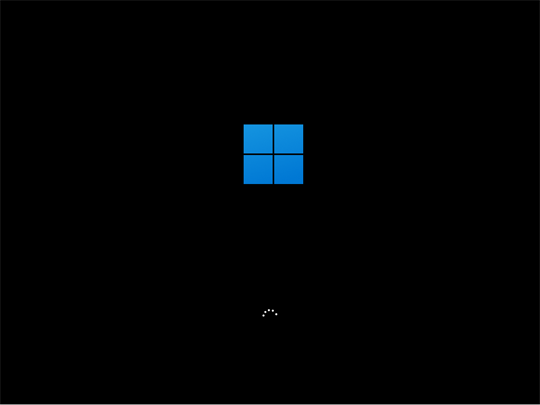
ちょっとした違いでした。
※今回のコラムで取り上げている Windows11 は開発中のものですので、製品版とは異なる場合があります。















